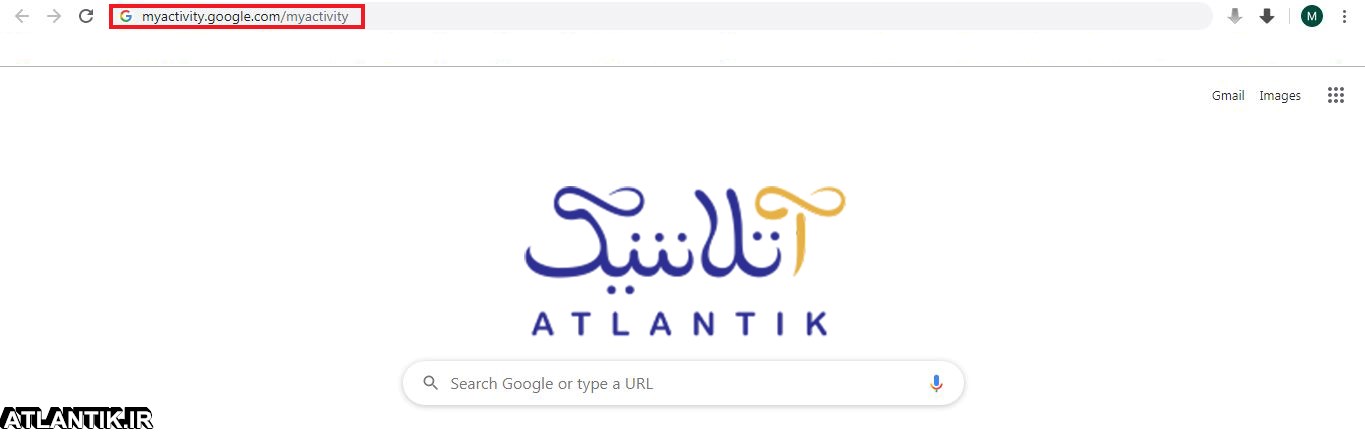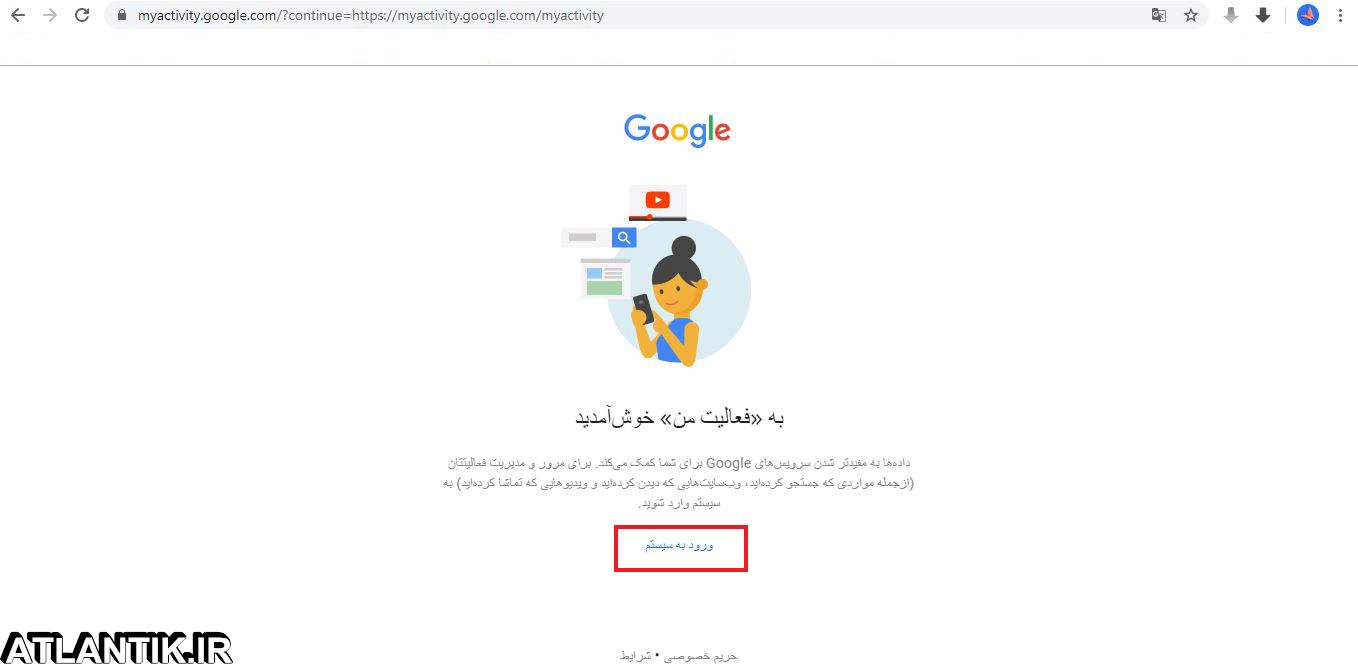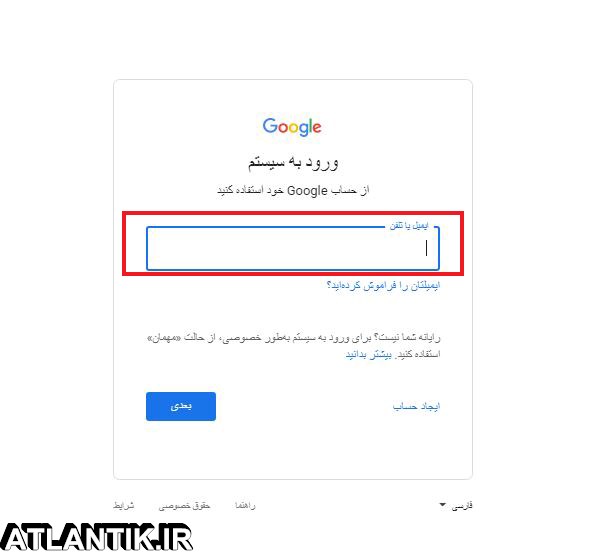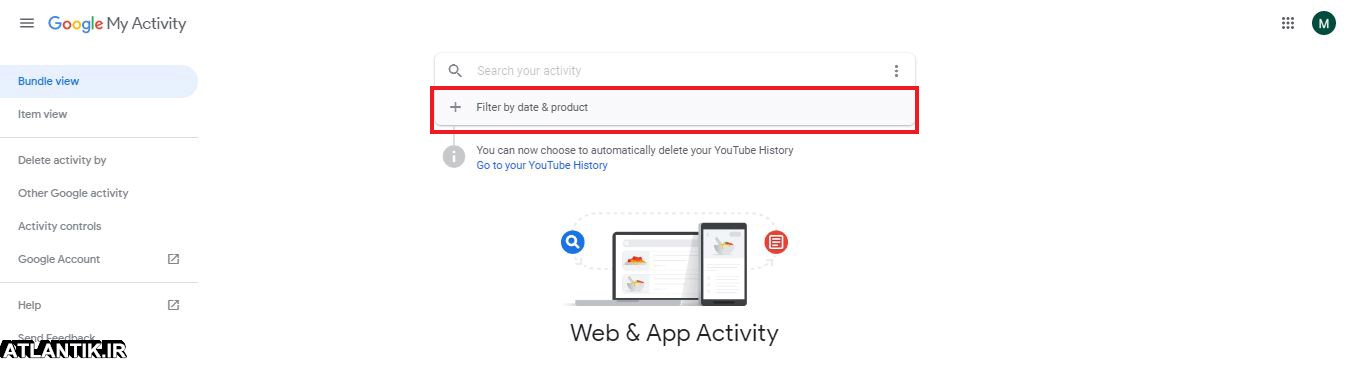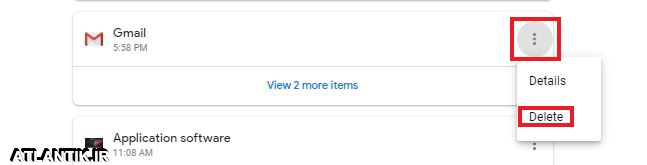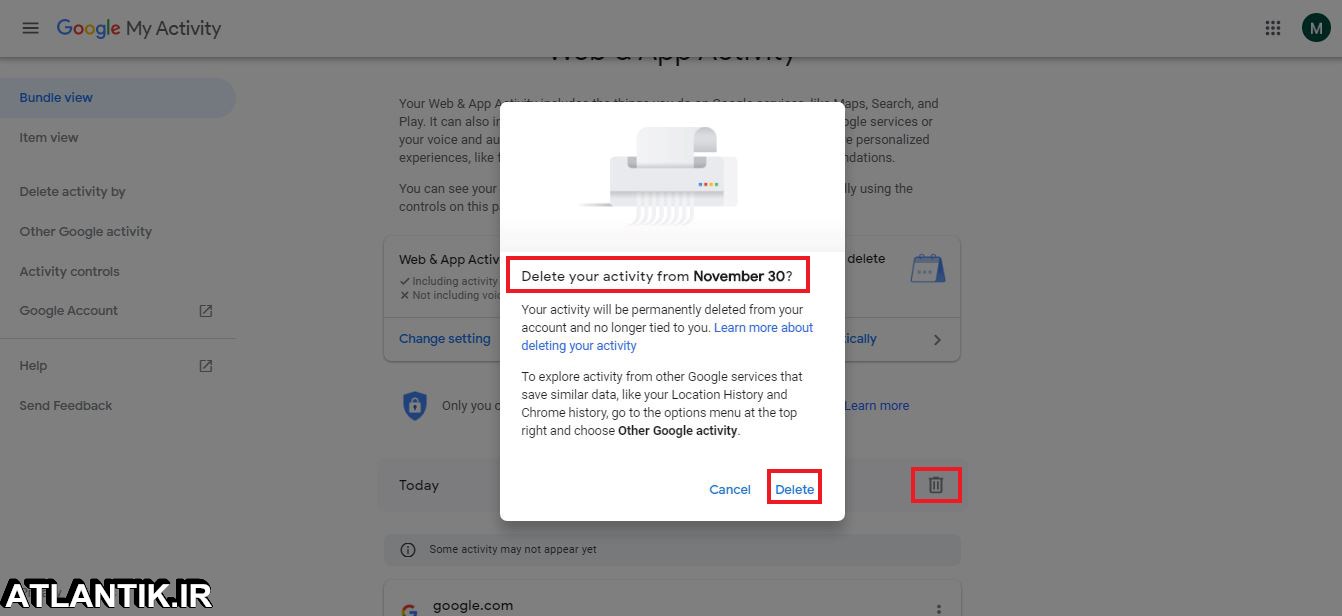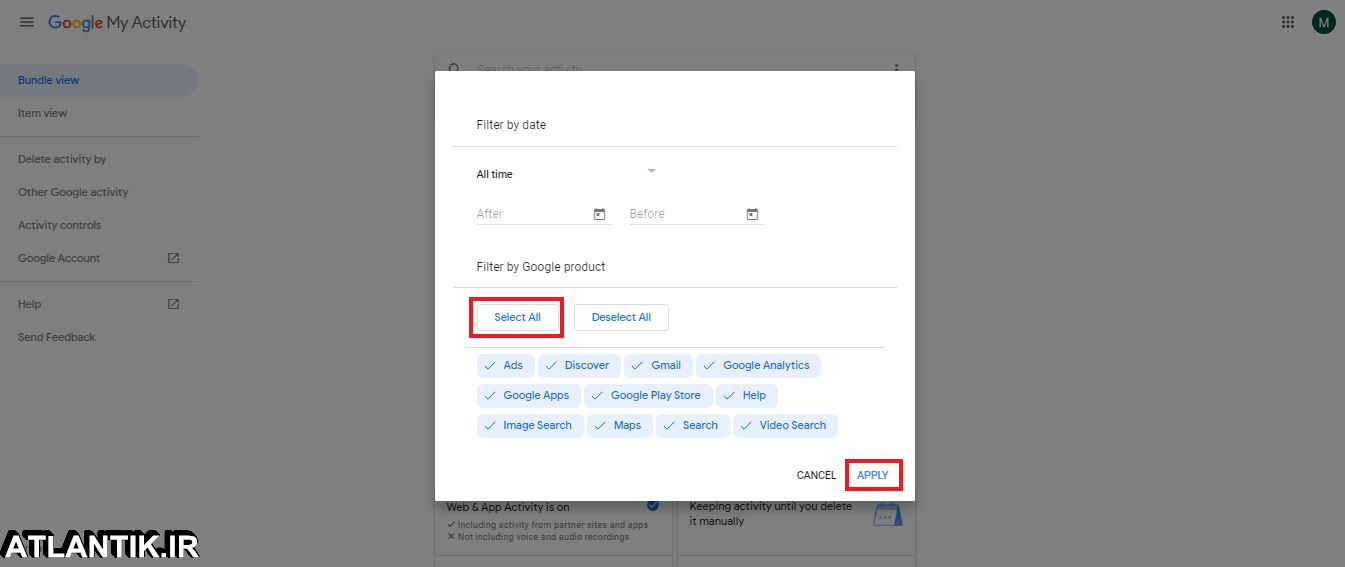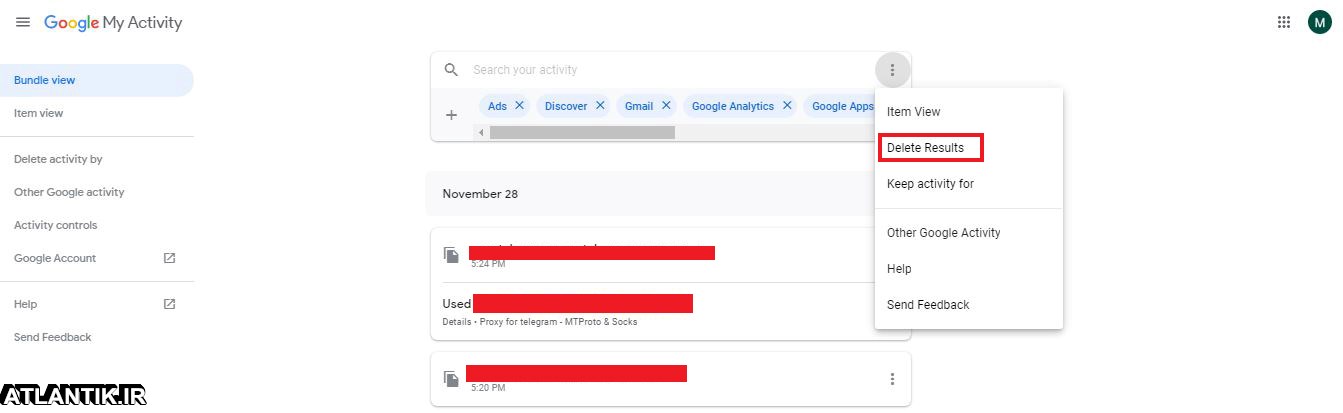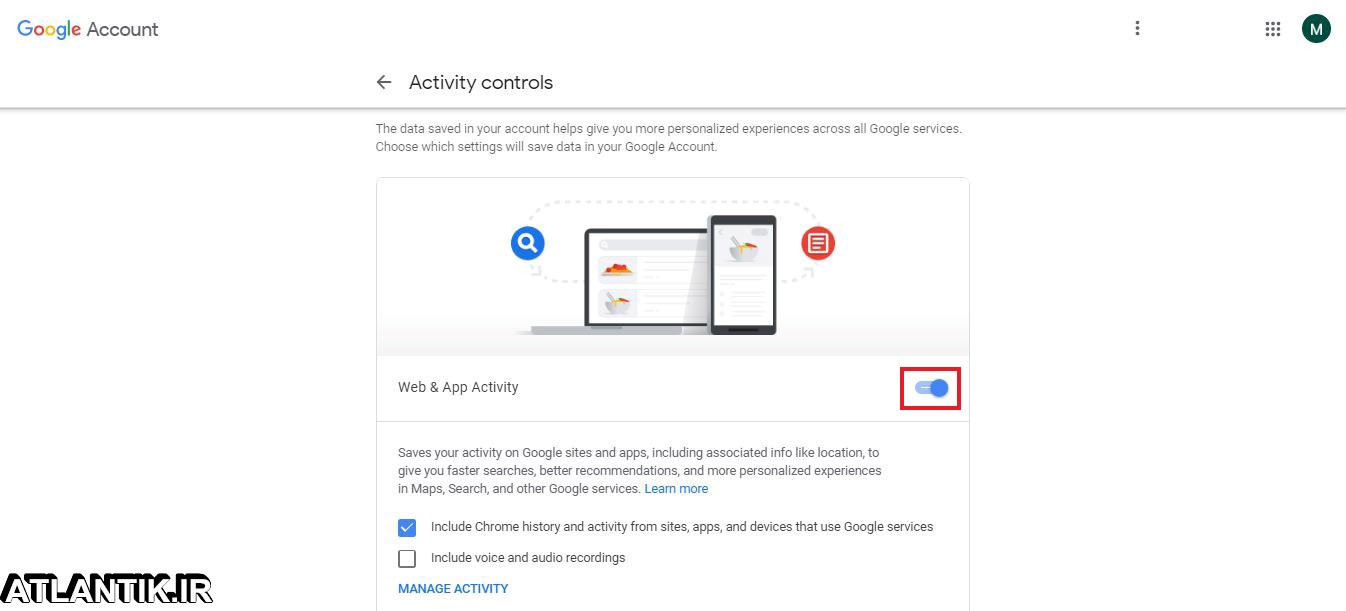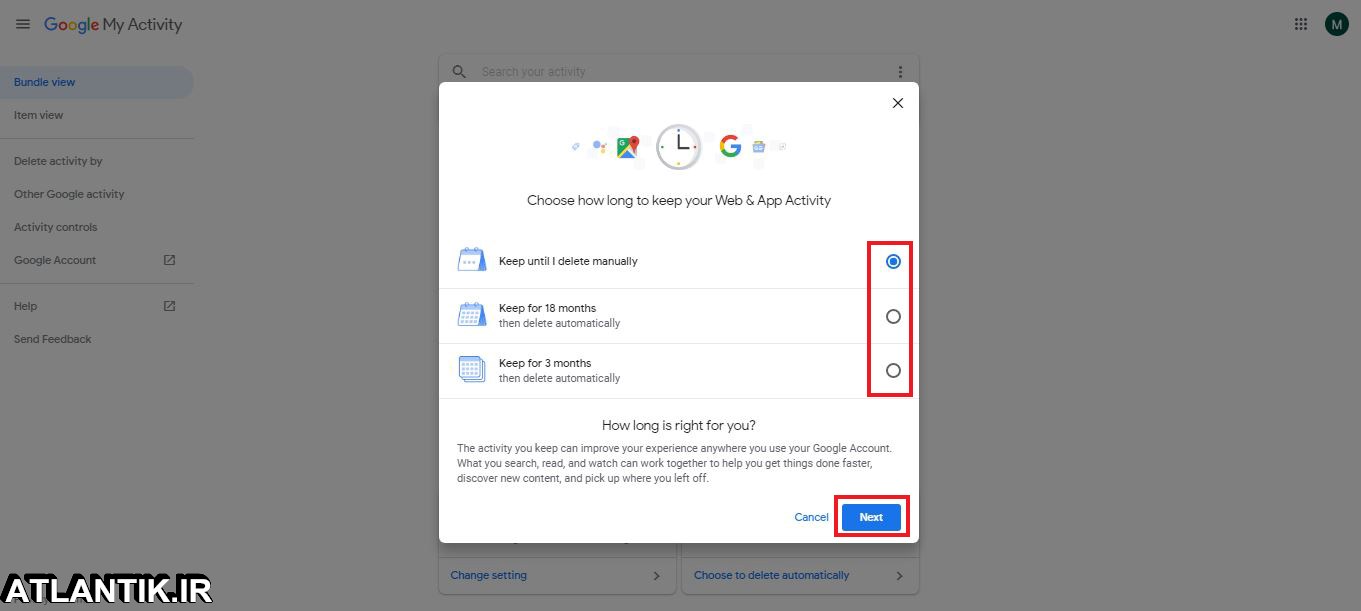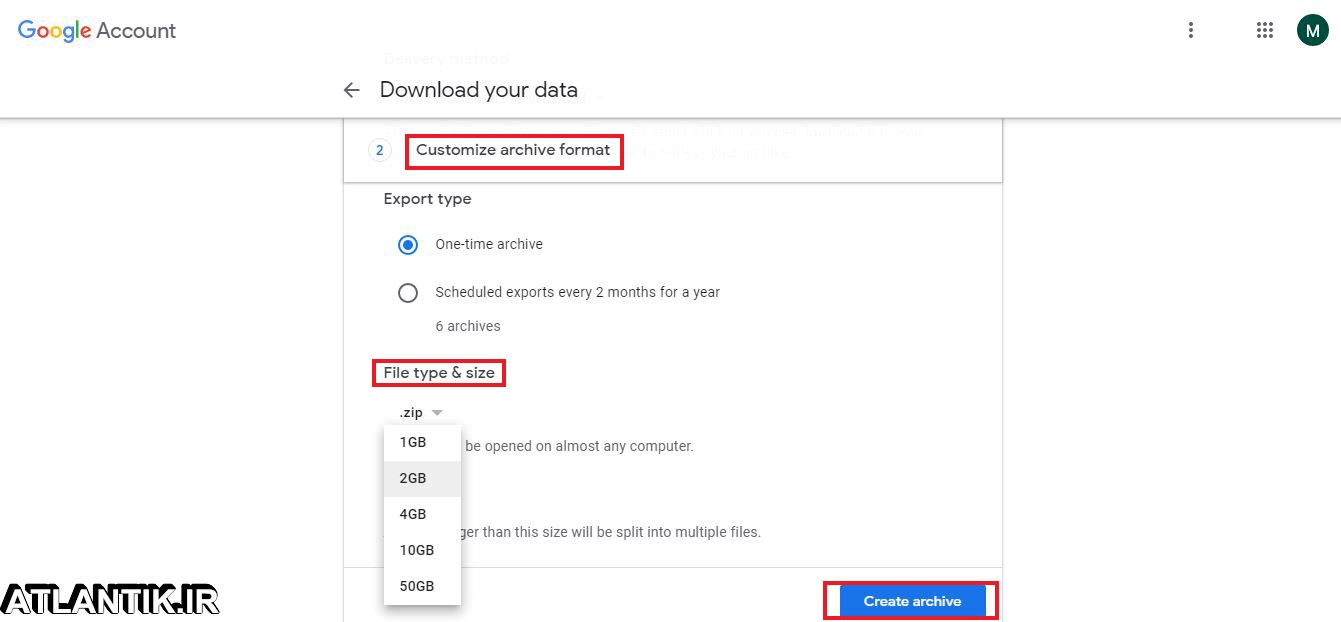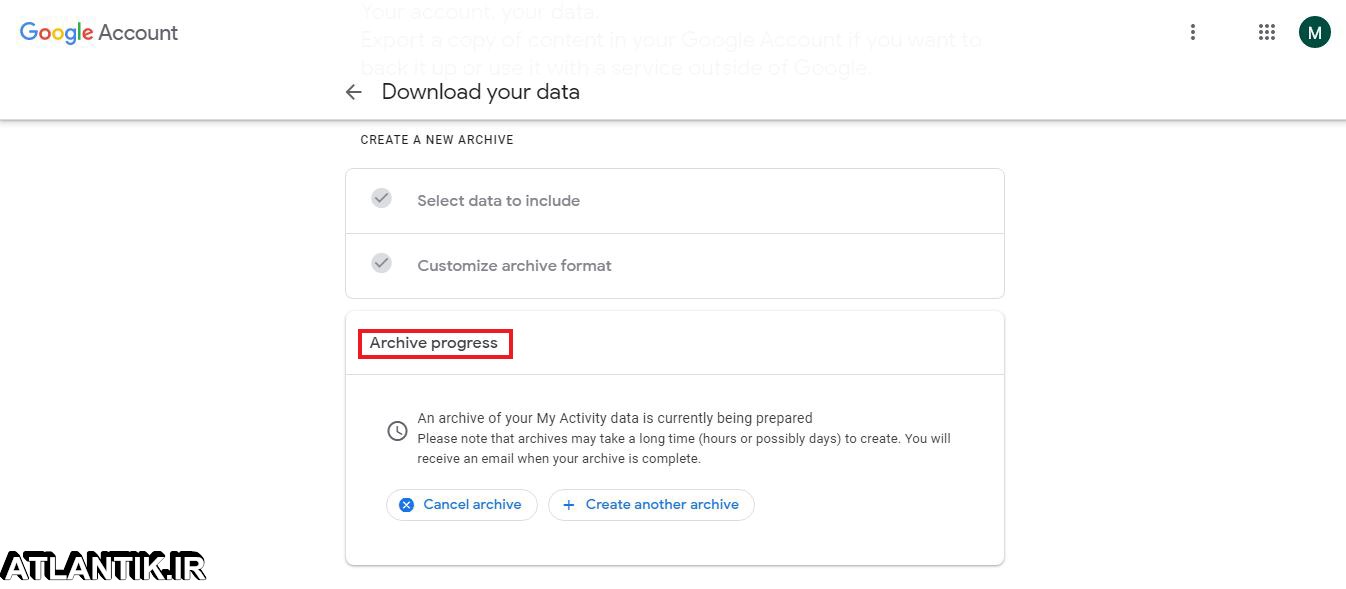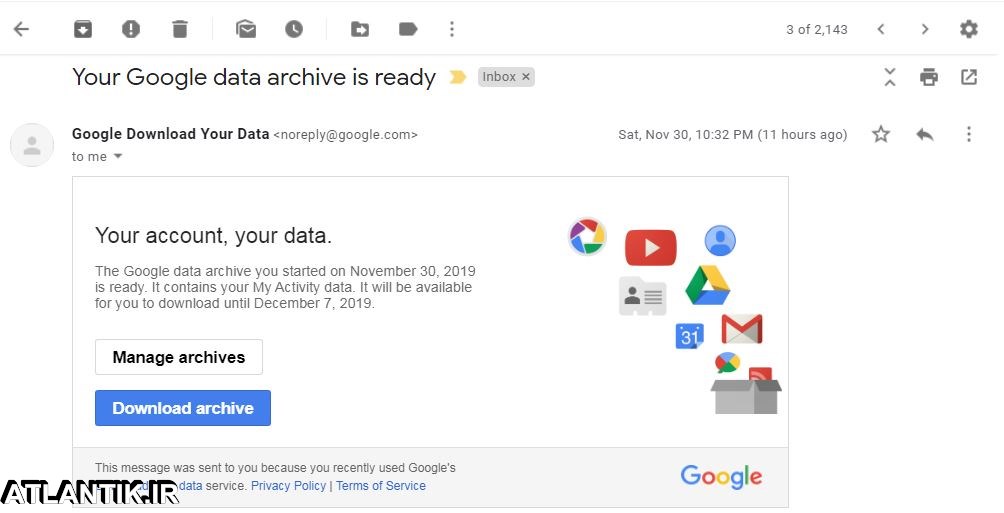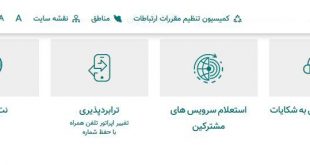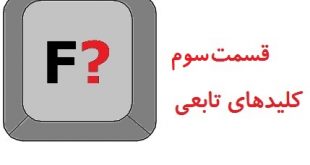آيا گوگل تمامی جستجوهای شما را در فضای مجازی ذخیره می کند؟!!
بله درست است، این موتور جستجو زمانیکه با هر دستگاهی اعم از کامپیوتر، موبایل و… و در هر مکانی که به جیمیل و یا حساب گوگل خود متصل شده باشید، قادر است تمامی جستجوهای شما را ذخیره کند و در اختیار شما قرار دهد.
چطور تاریخچه و سابقه جستجوی گوگل خود را ببینیم؟
بله براحتی این امکان برای شما فراهم شده است، پس کافیست به آدرس myactivity.google.com/myactivity سری بزنید.
خب برای اینکه بتوانید این صفحه را باز کنید ابتدا باید وارد حساب جیمیل خود شوید.
توجه: نه تنها شما به اطلاعات مفید و… خود دسترسی دارید، بلکه حتی ساير افراد به سیستمی که حساب کاربری شما روی آن باز است، می توانند دسترسی داشته باشند.
خب حال در ادامه خواهیم گفت، چگونه نتایج جستجوهای خود را ببینیم؟ و چگونه آن ها را مدیریت کنیم؟
در بالای صفحه همانطور که گزینه ” Filter by date & product ” را مشاهده می نمایید، روی آن کلیک نمایید، در صفحه ای که باز می شود می توانید براساس تاریخ و نوع محتوایی که می خواهید نتایج جستجوی خود را مشاهده نمایید.
در غیر این صورت با کشیدن زبانه به سمت سمت راست صفحه به پایین می توانید به تفکیک ماه نتایج را به صورت کلی ببینید.
در بحث مدیریت محتوا چندین نکته وجود دارد که در ادامه به آن ها اشاره می کنیم:
اول اینکه چطور این محتواها را حذف نماییم؟ برای این کار کافیست همانطور که در تصویر مشاهده می کنید گزینه ” delete ” را بزنید.
یا از شکل زباله دان برای حذف کلیه آن ها استفاده کنید.
یا اینکه از همان قسمت ” Filter by date & product ” می توانید قسمت ها و زمان های دلخواه را انتخاب نموده و گزینه ” APPLY ” را بزنید، آنگاه همه قسمت های انتخابی قابل مشاهده هستند، حال می توانید با زدن گزينه ” Delete Result ” اقدام به حذف آن ها نمایید.
دوم اینکه چطور این فضا را مدیریت نماییم؟ برای مدیریت این اطلاعات دو راه در پيش داریم:
در قسمت اول اینکه بخواهیم کلا ذخیره این دست اطلاعات را غیرفعال نماییم که برای این کار به قسمت ” Web & App Activity ” می روید، سپس به قسمت ” Web & App Activity is on ” می روید.
روي گزینه ” chane setting ” کليک مي نماييد و سپس دکمه غیرفعال کردن را می زنید.
یا اینکه به قسمت ” choose to delete it automatically ” می روید.
و مدت زمانیکه را می خواهید اطلاعات برای شما ذخیره بمانند را انتخاب می نمایید.
در قسمت دوم اگربه دنبال دانلود اطلاعات باشیم کافیست این مسیر را طی نمایید، به قسمت ” Other google activity ” مراجعه کنید، در بین مواردی که مشخص شده است قسمت ” Download your data from My Activity ” را پیدا نموده و روی گزینه ” Download your data ” کلیک نمایید.
سه قدم در پیش دارید:
قدم اول ” Select data to include ” اطلاعاتی را که مدنظرتان است مشخص نمایید.
در فدم دوم ” Customize archive format ” سایز و نوع فایل برای ذخیره سازی را مشخص می نمایید.
در قدم سوم ” Archive progress” فایل آماده دانلود می شود.
همچنين يک نسخه قابل دانلود از تاريخچه جستجو همانطور که در زير مشاهده مي کنيد، به ايميل شما ارسال خواهد شد.
اميدواريم که اين آموزش مورد توجه شما قرار گرفته باشد، منتظر نظرات خوب شما هستيم.
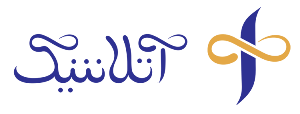 سايت آتلانتیک خودرو-گردشگری-طراحي-عمومي
سايت آتلانتیک خودرو-گردشگری-طراحي-عمومي